Base de conocimientos
1000 FAQ, 500 tutoriales y vídeos explicativos. ¡Aquí sólo hay soluciones!
Esta guía explica cómo cambiar la contraseña de una dirección de correo electrónico presente en un Servicio de Correo Infomaniak.
Prólogo
- Si no puede conectarse al Administrador, no podrá modificar la contraseña de una de las direcciones de un Servicio de Correo. Consulte esta otra guía en este caso.
- Si la dirección de correo electrónico está vinculada a la aplicación web Mail Infomaniak, también puede aplicar una nueva contraseña desde ksuite.infomaniak.com/mail.
- Cambiar la contraseña de una dirección de correo electrónico equivale a cambiar la contraseña IMAP/SMTP!
- Tan pronto como se modifique la contraseña, deberá actualizar sus programas (Outlook, etc.), dispositivos móviles (iPhone), etc. con la nueva contraseña (esto es su responsabilidad).
- Si la dirección de correo electrónico está vinculada a la aplicación web Mail Infomaniak, será necesario ingresar la nueva contraseña al iniciar sesión por primera vez.
Modificar la contraseña desde el Servicio de Correo
Para cambiar la contraseña de una dirección de correo electrónico desde un Servicio de Correo Infomaniak:
- Haga clic aquí para acceder a la gestión de su producto en el Administrador Infomaniak (¿Necesita ayuda?).
- Haga clic directamente en el nombre asignado al producto correspondiente.
- Haga clic en la dirección de correo electrónico correspondiente:

- Haga clic en Modificar (en la sección Contraseña de la pestaña General)

- Elija:
- enviar un procedimiento de restablecimiento de contraseña al usuario de la dirección de correo electrónico
- o debajo: Modificar directamente la contraseña
- Siga el procedimiento y ingrese o genere manualmente una contraseña (aunque el campo ya esté lleno debido a la configuración de memoria/autocompletar del navegador web utilizado):
Esta guía explica cómo conectar la app móvil Apple Mail en iOS a una dirección de correo electrónico alojada en Infomaniak.
Prólogo
- Las 3 métodos de actualización propuestos por Apple Mail son:
- Empuje
- Recuperación
- Manual
- El método Push no estará disponible cuando configures una dirección fuera de iCloud. Para evitar esto:
- Se recomienda configurar tu dispositivo iOS automáticamente mediante perfiles de configuración .mobileconfig compatibles con Apple, o usar la app Infomaniak Mail (iOS) para beneficiarte de un método de actualización de tipo Push.
- ⚠️ Los diferentes servicios ofrecidos por Infomaniak son todos compatibles con los protocolos estándar correspondientes (notablemente IMAP/SMTP para el correo electrónico, WebDAV para los compartidos, S3/Swift para el almacenamiento, etc.). Por lo tanto, si encuentra un problema con un software de terceros, póngase en contacto directamente con su editor o con un Socio y consulte la política de soporte así como el artículo 11.9 de los Términos y Condiciones de Infomaniak.
Agregar manualmente la dirección de correo electrónico a la aplicación
Requisitos previos
- Crear la dirección en my kSuite o en un Servicio de Correo (Servicio de Correo solo, o existente en una kSuite).
- Probar la contraseña de la dirección de correo electrónico (sin confundirla con la que se utiliza para conectarse a la interfaz de Infomaniak).
- Verificar en el Servicio Mail que el diagnóstico automático es correcto.
- Haber añadido la dirección de correo en cuestión en Mail Infomaniak para usar el asistente de sincronización y para que el perfil Apple funcione en sus dispositivos.
Para configurar la aplicación de correo:
- Abra la aplicación.
- Haga clic en Otra cuenta:
- Introduzca la información como la dirección de correo electrónico a vincular y su contraseña.
- Haga clic en Siguiente:
- La aplicación menciona ciertos campos como opcionales pero no lo son en absoluto:
- Verifique y complete la información faltante.
- Haga clic en Siguiente:
- Ya está, tu dirección de correo electrónico está configurada en la aplicación:
Parámetros recomendados
- Servidor IMAP entrante = mail.infomaniak.com
- Puerto IMAP = 993 (con SSL)
- Servidor SMTP saliente = mail.infomaniak.com
- Puerto SMTP = 465 (con SSL)
- Nombre de usuario/username = la dirección de correo electrónico completa & entera ( ? )
- Contraseña/password = la que se le asignó a la dirección de correo electrónico que desea consultar ( ? )
- Autenticación obligatoria para el envío de correos electrónicos:
- Se activa en la configuración SMTP de su aplicación.
- Marque "usar los mismos parámetros que el servidor entrante" o, según los programas/clientes de correo electrónico, introduzca un nombre de usuario (= dirección de correo electrónico completa y entera) y su contraseña.
Consulte esta otra guía si buscas información sobre otros puertos y protocolos de mensajería compatibles.
En caso de problema
No es necesario contactar al Soporte de Infomaniak si su dirección de correo electrónico funciona bien fuera de la aplicación. El error más frecuente se debe al uso de una contraseña incorrecta. Los guías de solución de problemas le ayudan a resolver cualquier problema:
- Consulte las soluciones proporcionadas en esta otra guía sobre la mensajería en general.
- Elimine cualquier perfil de configuración de Apple relacionado con su correo electrónico de Infomaniak antes de volver a configurar.
Y si su Apple Mail deja de funcionar en cuanto al envío (servidor SMTP desconectado o ausente, por ejemplo) o después de un cambio de contraseña de correo, consulte esta otra guía.
Esta guía explica cómo usar la app móvil Gmail (aplicación para smartphone o tableta iOS/Android) y la app web Gmail (servicio en línea gmail.com) para consultar una dirección de correo electrónico alojada por Infomaniak.
Prólogo
- Se recomienda usar la app Infomaniak Mail para aprovechar las ventajas de seguridad de Infomaniak.
- ⚠️ Los diferentes servicios ofrecidos por Infomaniak son todos compatibles con los protocolos estándar correspondientes (notablemente IMAP/SMTP para el correo electrónico, WebDAV para los compartidos, S3/Swift para el almacenamiento, etc.).
- Por lo tanto, si tiene un problema con un software de terceros, póngase en contacto directamente con su editor o con un Socio y consulte la política de soporte así como el artículo 11.9 de los Términos y Condiciones de Infomaniak.
Usar la app móvil Gmail para Infomaniak
Requisitos previos
- Crear la dirección dentro de my kSuite o en un Servicio de Correo (Servicio de Correo solo, o existente dentro de una kSuite).
- Probar la contraseña de la dirección de correo electrónico (sin confundirla con la que se utiliza para conectarse a la interfaz de Infomaniak).
- Verificar en el Servicio Mail que el diagnóstico automático es correcto.
Para agregar en IMAP la dirección de correo electrónico gestionada por Infomaniak en tu app móvil Gmail (guía oficial):
- Ve a la sección Configuración de Gmail.
- Presiona Agregar una cuenta.
- Selecciona Otro.
- Ingrese la dirección de correo electrónico que desea utilizar.
- Selecciona el tipo de cuenta IMAP.
- Introduzca la contraseña de la dirección de correo electrónico.
- Utilice el nombre del servidor
mail.infomaniak.compara:- Servidor entrante IMAP (recepción):

- Servidor saliente SMTP (envío):

- Servidor entrante IMAP (recepción):
- Complete la adición de la dirección.
Importar sus correos electrónicos de Infomaniak a Gmail
Aquí tienes una solución alternativa para la cual la siguiente configuración debe realizarse una sola vez en gmail.com desde una computadora. Así, los correos electrónicos que llegan a tu dirección de correo electrónico Infomaniak se importarán gradualmente a Gmail a través del protocolo POP3.
- Consulte esta guía de Google a partir de “Paso 2: Añade otra cuenta de correo electrónico”.
- Utilice estas credenciales de conexión:
- nombre del servidor POP =
mail.infomaniak.com - puerto =
995(marque la casilla Conexión SSL)
- nombre del servidor POP =
Enviar correos electrónicos de "Infomaniak" desde Gmail
También es posible configurar la aplicación web gmail.com para poder enviar correos electrónicos de una dirección de correo electrónico alojada por Infomaniak desde la interfaz de Google:
- Consulte esta guía de Google.
- Desmarque la casilla Tratar como un alias.
- Utilice estas credenciales de conexión:
- nombre del servidor SMTP =
mail.infomaniak.com - puerto =
465(marque la casilla Conexión segura SSL (recomendada))
- nombre del servidor SMTP =
Modificar su configuración
Si es necesario (según el punto 2 anterior):
Esta guía explica cómo eliminar carpetas que aparecen en gris en la aplicación web Mail Infomaniak (servicio en línea mail.infomaniak.com) o en ciertos programas/clientes de correo electrónico como Apple Mail, Mozilla Thunderbird o Microsoft Outlook.
Carpetas fantasma
Algunos programas/clientes de correo electrónico como Microsoft Outlook permiten crear subcarpetas de carpetas inexistentes. Por ejemplo, es posible crear la carpeta /abc/klm/xyz aunque la carpeta "klm" no existe.
En Mail Infomaniak o en otros programas/clientes de correo, los carpetas fantasmas como la carpeta "klm" de este ejemplo aparecen en gris y no se pueden eliminar directamente.
Para eliminar estos carpetas fantasma, es necesario eliminar sus subcarpetas primero (en este ejemplo: xyz).
Carpetas rebeldes
Si, al consultar su dirección de correo electrónico Infomaniak en Outlook, aparecen carpetas fantasma y no se pueden eliminar porque reaparecen instantáneamente, aquí tiene un procedimiento recomendado por Microsoft para resolver este problema:
Reinicializar la caché IMAP
Para ello:
- Cierra Outlook.
- Accede al directorio donde se almacenan tus archivos de datos de Outlook:
C:\Users\[Tu Nombre de Usuario]\AppData\Local\Microsoft\Outlook. - Encuentra el archivo
.ostasociado a tu cuenta IMAP (por ejemplo, Infomaniak) y elimínalo (el archivo se recreará automáticamente al volver a abrir Outlook). - Vuelva a abrir Outlook y déjelo resincronizar sus correos electrónicos y carpetas.
Buscar las carpetas ocultas en Outlook
Para ello:
- En Outlook, ve a la pestaña "Carpeta" y selecciona "Carpetas IMAP".
- Haga clic en "Solicitud" y busque la carpeta fantasma.
- Si encuentras la carpeta, intenta desuscribirte de ella y luego elimínala.
Utilizar la herramienta MFCMAPI
MFCMAPI es una herramienta que permite gestionar los buzones de correo a un nivel bajo y eliminar carpetas persistentes:
- Descargue MFCMAPI desde el sitio oficial (elige la versión x86 o x64 según tu sistema).
- Ejecute MFCMAPI y vaya a
Sesión > Iniciar sesión. Seleccione su perfil de Outlook. - En la ventana de MFCMAPI, expanda el buzón de correo asociado a su cuenta IMAP y localice la carpeta fantasma.
- Haga clic derecho en el carpeta y seleccione "Delete folder". Elija "Hard Deletion" para una eliminación definitiva.
Verificar las propiedades de la carpeta en Outlook
Para esto:
- Haga clic derecho en el carpeta fantasma en Outlook, luego seleccione "Propiedades".
- Verifique si hay algún parámetro inusual. Restablezca o modifique los parámetros si es necesario, luego intente eliminar la carpeta nuevamente.
Recrear el perfil de Outlook
Si los pasos anteriores fallan, volver a crear su perfil de Outlook puede ser una solución efectiva:
- Guarde sus datos importantes antes de continuar.
- Vaya a
Panel de control > Correo > Mostrar perfiles > Agregar. - Siga las instrucciones para configurar una nueva cuenta de correo electrónico.
- Establezca este nuevo perfil como perfil predeterminado y abra Outlook.
- Verifique si la carpeta fantasma persiste después de la creación del nuevo perfil.
Siguiendo estos pasos, debería poder resolver el problema de las carpetas fantasma en Outlook IMAP.
Esta guía explica cómo clasificar fácilmente sus mensajes utilizando el Plus Addressing ("+ addressing" o "sub-addressing"), es decir, alias de su dirección de correo electrónico que no necesitan ser creados realmente en un Servicio Mail Infomaniak.
Prólogo
- Esta funcionalidad es gratuita y permite tener múltiples versiones de su dirección de correo electrónico existente (= alias), para separar, por ejemplo, sus correos electrónicos personales de las newsletters a las que está suscrito.
- Estos alias de tipo "comodín" significan que un mensaje puede ser enviado a una dirección de correo electrónico que contenga un
+(por ejemplo,abc+def@domain.xyz) y aún así llegará a la bandeja existenteabc@domain.xyzy tendrá la posibilidad de ser filtrado y ordenado automáticamente según lo que haya después del "+" si lo configuras. - Tenga en cuenta que también es posible crear alias reales sin el carácter
+...
Utilizar un alias con una dirección de correo electrónico de Infomaniak
La próxima vez que te inscribas a un boletín informativo o a un espacio cliente que requiere un nombre de usuario:
- Simplemente use una formulación de tu dirección de correo electrónico que incluya el signo "+" (por ejemplo: anna+newsletter@domain.xyz) en lugar de proporcionar tu dirección de correo electrónico real.
Por lo tanto, si tu dirección de correo electrónico habitual es anna@domain.xyz, los correos electrónicos enviados a anna+newsletter@domain.xyz o anna+CeQueVousVoulez@domain.xyz llegarán a la bandeja de entrada de anna@domain.xyz.
Luego, para mover automáticamente a carpetas específicas los próximos mensajes entrantes enviados a sus alias, consulte esta otra guía para crear filtros de clasificación.
También es posible enviar correos electrónicos desde este tipo de dirección si configura la dirección de envío en consecuencia.
⚠️ Infomaniak es completamente compatible con el sistema DEA del cual depende la funcionalidad presentada anteriormente; en caso de problema, contacte al organismo en el que se utiliza.
Esta guía explica cómo conectar la aplicación de mensajería Outlook 2016 a una dirección de correo electrónico alojada en Infomaniak.
Requisitos previos
- Crear la dirección en my kSuite o en un Service Mail (Service Mail solo, o existente en una kSuite).
- Probar la contraseña de la dirección de correo electrónico (sin confundirla con la que se utiliza para conectarse a la interfaz de Infomaniak).
- Verificar en el Servicio Mail que el diagnóstico automático es correcto.
Agregar la dirección de correo electrónico a la aplicación
Para configurar la aplicación de correo electrónico:
- Abra la aplicación.
- Haga clic en el menú Archivo:
- Haga clic en Configuración de la cuenta.
- Haga clic en Agregar o quitar cuentas:
- Haga clic en Nuevo:
- Introduzca la dirección de correo electrónico a conectar.
- Haga clic en Opciones avanzadas.
- Haga clic en Configuración manual.
- Haga clic en el botón azul Conectar:
- Haga clic en IMAP:
- Introduzca la contraseña de la dirección de correo electrónico a conectar.
- Haga clic en el botón azul Conectar:
- Desmarque, si es necesario, la casilla de configuración adicional para dispositivos móviles.
- Haga clic en el botón azul Terminar:
- Haga clic en Reparar para corregir ciertas informaciones añadidas automáticamente pero erróneas:
- Haga clic en Opciones avanzadas.
- Haga clic en Reparación manual.
- Haga clic en el botón azul Reparar:
- Verifique y complete las información faltante o incorrectas.
- Haga clic en Servidor saliente:
- Verifique y complete las informaciones faltantes bajando con el ascensor si es necesario.
- Haga clic en Siguiente:
- Haga clic en Terminar:
- Haga clic en Cerrar:
- Ya está, su dirección de correo electrónico está ahora correctamente configurada en la aplicación:
Parámetros recomendados
- Servidor IMAP entrante = mail.infomaniak.com
- Puerto IMAP = 993 (con SSL)
- Servidor SMTP saliente = mail.infomaniak.com
- Puerto SMTP = 465 (con SSL)
- Nombre de usuario/username = la dirección de correo electrónico completa & entera ( ? )
- Contraseña/password = la asignada a la dirección de correo electrónico que desea consultar ( ? )
- Autenticación obligatoria para el envío de correos electrónicos:
- Se activa en la configuración SMTP de su aplicación.
- Marque "usar los mismos parámetros que el servidor entrante" o, según los programas/clientes de correo electrónico, ingrese un nombre de usuario (= dirección de correo electrónico completa e íntegra) y su contraseña.
Consulte esta otra guía si buscas información sobre otros puertos y protocolos de mensajería compatibles.
En caso de problema
No es necesario contactar al Soporte de Infomaniak si su dirección de correo electrónico funciona bien fuera de la aplicación. El error más frecuente se debe al uso de una contraseña incorrecta. Los guías de solución de problemas le ayudan a resolver cualquier problema:
- Consulte las soluciones proporcionadas en esta otra guía sobre la mensajería en general.
- Esta otra guía se refiere más específicamente a Outlook.
… y si su Outlook deja de funcionar después de un cambio de contraseña de correo, consulte esta otra guía.
⚠️ Los diferentes servicios ofrecidos por Infomaniak son todos compatibles con los protocolos estándar correspondientes (notablemente IMAP/SMTP para el correo electrónico, WebDAV para los compartidos, S3/Swift para el almacenamiento, etc.). Por lo tanto, si encuentra un problema con un software de terceros, póngase en contacto directamente con su editor o con un Partenaire y consulte la politica de soporte así como el artículo 11.9 de los CGU Infomaniak.
Esta guía explica cómo conectar la aplicación móvil de mensajería Microsoft Outlook (disponible para iOS / Android) a una dirección de correo electrónico alojada en Infomaniak.
⚠️ La aplicación Outlook Lite no es compatible con el protocolo IMAP… Solo instale la versión propuesta arriba. Para obtener ayuda adicional, póngase en contacto con el soporte del software utilizado o con un socio — también descubra el rol del proveedor de alojamiento.
Requisitos previos
- Crear la dirección en my kSuite o en un Servicio de Correo (Servicio de Correo solo, o existente en una kSuite).
- Probar la contraseña de la dirección de correo electrónico (sin confundirla con la que se utiliza para conectarse a la interfaz de Infomaniak).
- Verificar en el Servicio Mail que el diagnóstico automático es correcto.
Agregar la dirección de correo electrónico a la aplicación
Para configurar la aplicación de mensajería:
- Abra la aplicación.
- Haga clic en Agregar una cuenta :
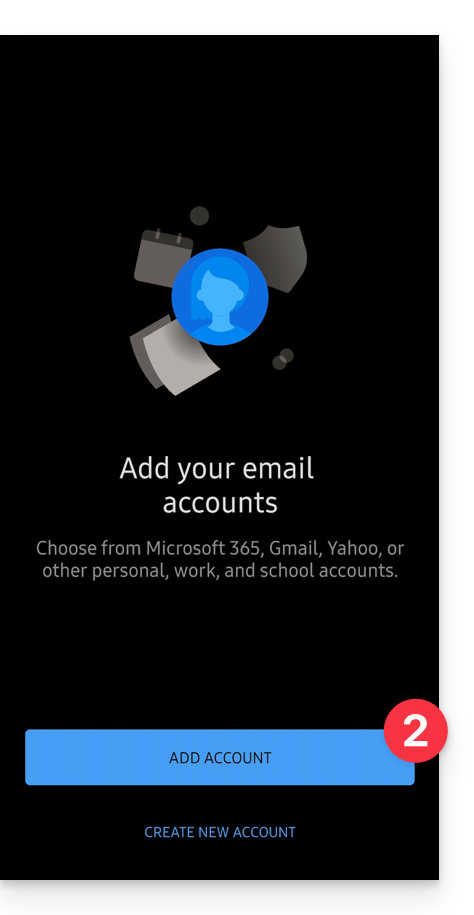
- Introduzca la dirección de correo electrónico a vincular.
- Haga clic en Continuar :

- Haga clic en IMAP:

- Verifique y complete la información faltante.
- Haga clic en el ícono ✓ en la esquina superior derecha:

- Haga clic a la izquierda para completar la configuración :

- ¡Ya está! Su dirección de correo electrónico está configurada en la aplicación:

Parámetros recomendados
- Servidor IMAP entrante = mail.infomaniak.com
- Puerto IMAP = 993 (con SSL)
- Servidor SMTP saliente = mail.infomaniak.com
- Puerto SMTP = 465 (con SSL)
- Nombre de usuario/username = la dirección de correo electrónico completa & entera ( ? )
- Contraseña/contraseña = la asignada a la dirección de correo electrónico que desea consultar ( ? )
- Autenticación obligatoria para el envío de correos electrónicos:
- Se activa en la configuración SMTP de su aplicación.
- Marque "usar los mismos parámetros que el servidor entrante" o, según los programas/clientes de correo electrónico, ingrese un nombre de usuario (= dirección de correo electrónico completa e íntegra) y su contraseña.
Consulte esta otra guía si buscas información sobre otros puertos y protocolos de mensajería compatibles.
Contraseña
Si no está seguro de su contraseña de correo electrónico, las guías de solución de problemas le ayudan a resolver cualquier problema:
- Consulte las soluciones proporcionadas en esta otra guía sobre la mensajería en general.
- Esta otra guía trata más específicamente de Outlook.
… y si su Outlook deja de funcionar después de un cambio de contraseña de correo electrónico, consulte esta otra guía.
Esta guía explica cómo transferir a Infomaniak direcciones de correo electrónico actualmente alojadas por Google (con un dominio personalizado). Consulte esta otra guía si busca información sobre la importación de una simple dirección Gmail (…@gmail.com),
¡Hágase la vida más fácil! Si es necesario, socios locales y recomendados por Infomaniak pueden encargarse de estos trámites. Lance una licitación gratuita. Ellos se encargan de todo, liberándolo de los detalles técnicos.
Requisitos de Google
- Activar la autenticación de dos factores (2FA):
- Es imprescindible activar la autenticación de dos factores en Gsuite - si es necesario, el administrador de la organización deberá permitir primero a los usuarios activarla desde admin.google.com.
- En la configuración de tu cuenta Google (https://myaccount.google.com/), ve a la pestaña Seguridad y activa la Verificación en dos pasos:

- Leer la guía completa de Google
- Crear una contraseña de aplicación:
- Una vez activada la autenticación de dos factores, vuelva a Validación en dos pasos y descienda hasta el final de la página hasta los contraseñas de aplicaciones:

- Siga la guía completa de Google:
- Haga clic en Contraseñas de aplicaciones.
- Ingrese la contraseña de su cuenta de Gmail si se le solicita.
- Haga clic en Seleccionar una aplicación y en Correo electrónico.
- Haga clic en Seleccionar un dispositivo y seleccione Otro (Nombre personalizado).
- Asigne un nombre a su contraseña (por ejemplo, Infomaniak), es simplemente descriptivo.
- Haga clic en Generar.
- Copie o anote la contraseña que aparece en la pantalla (no contiene espacios).
- Una vez activada la autenticación de dos factores, vuelva a Validación en dos pasos y descienda hasta el final de la página hasta los contraseñas de aplicaciones:
Requisitos de Infomaniak
- Tener un Servicio de Correo en tu Gestor Infomaniak.
- Disponer de un cupo de direcciones libres disponibles o ajustarlo de antemano si es necesario.
Transferir correos electrónicos de Gmail a Infomaniak
a. Volver a crear la o las direcciones de correo electrónico en Infomaniak
Si tienes muchas (10+) direcciones de correo electrónico que crear, sigue este procedimiento de creación en masa.
Accede al Servicio de Correo de Infomaniak y crea las direcciones de correo electrónico:
- Haga clic aquí para acceder a la gestión de su producto en el Manager Infomaniak (¿Necesita ayuda?).
- Haga clic directamente en el nombre asignado al producto correspondiente.
- Haga clic en el botón azul Crear una dirección de correo electrónico en la esquina superior derecha.
- Introduzca la dirección (lo que viene antes de la arroba @) por ejemplo contacto o michelle.
- Haga clic en el botón azul Continuar.
- Seleccione Consultaré solo la dirección de correo electrónico.
- Haga clic en el botón azul Continuar.
- Introduzca una contraseña.
- Haga clic en el botón azul Continuar.
- Haga clic en el botón azul Terminar.
- Repita desde el punto 3 anterior para recrear todas las direcciones de correo electrónico de la misma manera.
b. Importar el contenido de correo de Google a Infomaniak
Si tienes muchas (10+) direcciones de correo electrónico para importar, sigue este procedimiento de importación masiva.
Acceder al Servicio de Correo Infomaniak e importar sus correos electrónicos:
- Haga clic aquí para acceder a la gestión de su producto en el Manager Infomaniak (¿Necesita ayuda?).
- Haga clic directamente en el nombre asignado al producto correspondiente.
- Haga clic en la flecha en la parte derecha del botón azul Crear una dirección de correo electrónico.
- Haga clic en Importar correos electrónicos (enlace directo).
- Haga clic en Importar mis correos electrónicos en una sola dirección de correo electrónico.
- Introduzca la dirección de correo electrónico existente en Google.
- Introduzca la contraseña de esta dirección de correo electrónico.
- Haga clic en Configuración avanzada.
- Introduzca
imap.gmail.comen Dirección del servidor IMAP (o intentemail.gmail.comen caso de error). - Introduzca
993en Puerto IMAP. - Activa SSL y desactiva TLS.
- Haga clic en el botón azul Validar y continuar.
- Introduzca la dirección de correo electrónico (que se ha recreado en Infomaniak en el punto a.10 arriba).
- Haga clic en el botón azul Importar los correos electrónicos.
- La importación comienza y se ejecuta en segundo plano, se envía un correo electrónico una vez finalizada la importación.
- Vuelva al punto 3 anterior para importar el resto de las direcciones de correo electrónico.
Etiquetas y volumen de datos
El espacio de almacenamiento mostrado en Infomaniak puede no coincidir con el indicado en Gmail, especialmente debido a la gestión diferente de las etiquetas/labels.
De hecho, estos, presentes en Gmail, se convertirán en carpetas en los servidores de Infomaniak (mismo principio que al realizar una recolección de correo con un software/cliente de correo IMAP como Thunderbird):
Por lo tanto, un correo electrónico etiquetado en varias carpetas de Gmail puede ser contabilizado varias veces durante la migración, lo que explica por qué una cuenta que muestra, por ejemplo, 6 Go en Gmail puede ocupar 18 Go una vez transferida a los servidores de Infomaniak.
Ajustar los parámetros de las aplicaciones
Tan pronto como haya hecho lo necesario para que el nombre de dominio asociado a su correo electrónico funcione con Infomaniak, modifique los parámetros de los programas/clientes de correo electrónico que utiliza para que estos se conecten correctamente a los servidores de Infomaniak: siga el asistente de configuración.
Para terminar
- Asegurarse de que el correo electrónico esté correctamente seguro
- Copiar el contenido de otros proveedores de correo electrónico
Esta guía explica cómo conectar la aplicación de mensajería Courrier (versión Windows 10) a una dirección de correo electrónico alojada en Infomaniak.
Requisitos previos
- Crear la dirección en my kSuite o en un Service Mail (Service Mail solo, o existente en una kSuite).
- Probar la contraseña de la dirección de correo electrónico (sin confundirla con la que se utiliza para conectarse a la interfaz de Infomaniak).
- Verificar en el Service Mail que el diagnóstico automático es correcto.
Agregar la dirección de correo electrónico a la aplicación
Para configurar la aplicación de mensajería:
- Abra la aplicación:
- Haga clic en Configuración.
- Haga clic en Administrar las cuentas.
- Haga clic en Configuración avanzada (al final).
- Selecciona Correo Electrónico.
- Verifique y complete las informaciones faltantes bajando con el ascensor si es necesario.
- Deje todas las casillas activadas.
- Haga clic en Conectar.
- Haga clic en OK.
- Ya está, su dirección de correo electrónico está ahora configurada en la aplicación.
Parámetros recomendados
- Servidor IMAP entrante = mail.infomaniak.com
- Puerto IMAP = 993 (con SSL)
- Servidor SMTP saliente = mail.infomaniak.com
- Puerto SMTP = 465 (con SSL)
- Nombre de usuario/username = la dirección de correo electrónico completa & entera ( ? )
- Contraseña/password = la asignada a la dirección de correo electrónico que desea consultar ( ? )
- Autenticación obligatoria para el envío de correos electrónicos:
- Se activa en la configuración SMTP de su aplicación.
- Marque "usar los mismos parámetros que el servidor entrante" o, según los programas/clientes de correo, ingrese un nombre de usuario (= dirección de correo completa & entera) y su contraseña.
Consulte esta otra guía si buscas información sobre otros puertos y protocolos de mensajería compatibles.
En caso de problema
⚠️ Los diferentes servicios ofrecidos por Infomaniak son todos compatibles con los protocolos estándar correspondientes (notablemente IMAP/SMTP para el correo electrónico, WebDAV para los compartidos, S3/Swift para el almacenamiento, etc.). Por lo tanto, si encuentra un problema con un software de terceros, póngase en contacto directamente con su editor o con un Socio y consulte la política de soporte así como el artículo 11.9 de los Términos y Condiciones de Infomaniak.
No es necesario contactar al Soporte de Infomaniak si su dirección de correo electrónico funciona bien fuera de la aplicación. El error más frecuente se debe al uso de una contraseña incorrecta. Los guías de solución de problemas le ayudan a resolver cualquier problema:
- Consulte las soluciones proporcionadas en esta otra guía sobre la mensajería en general.
- Esta otra guía se refiere más específicamente a Outlook.
… y si su Outlook deja de funcionar después de un cambio de contraseña de correo electrónico, consulte esta otra guía.
Esta guía le ayuda a configurar una impresora (Hewlett-Packard, Xerox, Canon, Epson, Brothers, etc.), un escáner y cualquier dispositivo capaz de enviar un mensaje, a través de una dirección de correo electrónico alojada en Infomaniak.
⚠️ Para obtener ayuda adicional contacte a un socio o lanza una oferta gratuita — también descubra el rol del proveedor de alojamiento.
Principios de funcionamiento
Es imprescindible que su dispositivo permita el uso de la autenticación SMTP para enviar correos electrónicos.
Activar la autenticación y usar la dirección de correo electrónico creada como nombre de usuario y la contraseña que le has asignado.
Como dirección del servidor de correo, a veces llamado nombre de host o hostname, use mail.infomaniak.com
Si su impresora rechaza la dirección del servidor en este formato y solicita una dirección IP, lamentablemente no será posible configurar su impresora para enviar correos electrónicos. De hecho, las direcciones IP de los servidores de correo electrónico pueden cambiar en cualquier momento, por lo que es esencial que utilice la dirección en forma de nombre como se indica arriba.
Más información
Esta guía presenta la herramienta de Diagnóstico DNS que permite verificar que las relaciones entre…
- NOMBRE DE DOMINIO en Infomaniak
y
- SERVICIO DE CORREO en Infomaniak
… están correctamente configuradas, para que el tráfico de Correo se dirija al lugar correcto.
Prólogo
- Para verificar, la herramienta controla los registros MX, SPF, etc.
- De esta manera, podrás detectar y corregir ciertos problemas de correo electrónico, especialmente si están relacionados con los DNS (informaciones técnicas que, en resumen, determinan a dónde debe dirigirse tal o cual tráfico de correo electrónico) actuando a nivel de tu dominio.
- La corrección automática solo es posible cuando el nombre de dominio está presente en la misma Organización que el producto al que debe estar vinculado.
- Si no es así, entonces la corrección deberá hacerse manualmente.
Diagnosticar un problema DNS
Para acceder al diagnóstico DNS de su nombre de dominio:
- Haga clic aquí para acceder a la gestión de su producto en el Gestor de Infomaniak (¿Necesita ayuda?).
- Haga clic directamente en el nombre asignado al producto en cuestión.
- Haga clic en Gestión de dominios en el menú lateral izquierdo.
- Haga clic en Diagnóstico DNS en el menú lateral izquierdo:

- Si se detectan problemas de DNS, una señal roja en la tabla lo indica:
- Corrija cada error individualmente haciendo clic en el botón situado a la derecha del elemento correspondiente…
- … o todos los errores de una vez.
- Si se detectan problemas de DNS, una señal roja en la tabla lo indica:
Consulte este otro guía sobre el mismo proceso de verificación automática, pero para alojamientos web.
Y si es necesario, consulte el diagnóstico de seguridad relacionado con el correo electrónico.
La norma BIMI (Brand Indicators for Message Identification, indicadores de marca para la identificación de mensajes) ofrece la posibilidad a las empresas de incorporar su logotipo a los correos electrónicos enviados.
Preámbulo
- Las aplicaciones de Infomaniak (y otras empresas alrededor del mundo - leer el capítulo en caso de problema a continuación) son compatibles con BIMI y mostrarán los logotipos junto a los correos electrónicos recibidos.
- Los Servicios de Correo de Infomaniak permiten configurar el correo electrónico con su logotipo (leer bien los prerrequisitos); las ventajas son numerosas:
- aumento de la confianza: los destinatarios pueden identificar visualmente sus correos electrónicos, reduciendo así los riesgos de phishing.
- fortalecimiento de la Marca: un logotipo bien visible en las bandejas de entrada refuerza el reconocimiento de la marca.
- mejor entregabilidad: los correos electrónicos conformes a DMARC tienen más probabilidades de llegar a la bandeja de entrada principal.
1. Crear un logotipo
Cree un logotipo en formato SVG (Gráficos Vectoriales Escalables). Este formato es requerido ya que asegura una calidad óptima independientemente del dispositivo o tamaño de visualización.
Para ser importado en la interfaz de Infomaniak (leer a continuación) no debe exceder los 10 Mo, pero también puede ser alojado en un servidor seguro accesible públicamente y simplemente se debe indicar su URL para el registro DNS BIMI.
2. Obtener el certificado VMC
Se requiere una certificación de logo verificado (VMC); esto certifica que usted es el propietario legítimo del logo. Puede obtener esta certificación de las autoridades de certificación reconocidas como DigiCert y Entrust.
Cuando se emite su certificado VMC, recibe un archivo PEM que contiene el certificado de la entidad. Este archivo PEM incluye su logo en formato SVG junto con el VMC.
3. Agregar el logo al Servicio de Correo
Requisitos previos
- Todos los indicadores Seguridad global de su Servicio de Correo deben estar en verde (SPF + DKIM + DMARC)!
Para acceder al Servicio de Correo y definir el logo de su empresa:
- Haga clic aquí para acceder a la gestión de su producto en el Administrador de Infomaniak (¿Necesita ayuda?).
- Haga clic directamente en el nombre asignado al producto correspondiente.
- Haga clic en Seguridad global en el menú lateral izquierdo.
- Haga clic en el botón Crear (en la sección BIMI):

- Complete la información solicitada a partir de los documentos recibidos (consulte el capítulo 2 anterior) y no olvide guardar.
En caso de problemas
- Si el botón Crear en el cuadro BIMI sigue gris, verifique los mensajes informativos: el DMARC puede existir, pero no estar al porcentaje de rechazo requerido, por lo que ajuste los parámetros según las indicaciones.
- Cuando hay varios dominios vinculados al Servicio de Correo, debe asegurarse de poseer un certificado en cada dominio vinculado si desea BIMI en ellos.
- Tenga en cuenta que Microsoft Outlook, Apple Mail, Thunderbird, la aplicación Mail de Samsung, entre otros, aún no han adoptado BIMI.
Desactivar BIMI
Para desactivar BIMI, basta con ir a la página de gestión del nombre de dominio asociado al Servicio de Correo y eliminar el registro TXT correspondiente.
Esta guía explica cómo pedir una zona DNS en Infomaniak.
Prólogo
- Tener la zona DNS en Infomaniak es útil si tu nombre de dominio está registrado en otro lugar (proveedor/registrador tercero) y deseas vincular fácilmente este dominio con productos de Infomaniak.
- De hecho, no basta con tener un sitio
domain.xyzen Infomaniak y especificar las 2 direcciones DNS de Infomaniak en el registrador del nombre de dominio (si este no es Infomaniak) para que el sitio se muestre cuando se escribedomain.xyzen un navegador. - Debes agregar una zona DNS en el mismo lugar que el alojamiento para que el sitio funcione fácilmente.
- Esto también será particularmente útil si el proveedor que gestiona su nombre de dominio no ofrece gestión de zona DNS.
Comprar una zona DNS
Para ello:
- Haga clic aquí para acceder a la Tienda Infomaniak.
- Inicie una búsqueda con el nombre del dominio registrado en otro lugar.
- Haga clic en el menú de acción ⋮ situado a la derecha del resultado obtenido.
- Seleccione Comprar una zona DNS:

- Complete la compra.
- Una vez añadida a tu Manager, la zona puede ser editada.
Esta guía explica cómo tener varias denominaciones (todo lo que viene después de la arroba @ de su dirección de correo electrónico) para un Service Mail existente, añadiéndole nombres de dominio relacionados.
Prólogo
- Las direcciones de correo electrónico (existentes y futuras) son automáticamente válidas con todos los dominios vinculados.
- Para transformar y revertir completamente los nombres de dominio de un Service Mail, consulte esta otra guía.
- Para modificar la parte de tu dirección de correo electrónico que viene antes de la arroba @, consulta esta otra guía.
- Tenga en cuenta que también puede cambiar el nombre de su producto en el Manager Infomaniak, pero cambiar el nombre de un Service Mail no tiene ninguna influencia en sus direcciones. Debe actuar sobre el nombre de dominio.
Agregar un nombre de dominio al Servicio Mail
Requisitos previos
- Poseer el nuevo nombre de dominio (si es necesario habrá que crearlo previamente).
- Consulte las indicaciones de esta otra guía aplicando las indicaciones correspondientes a su situación (esto para que el nombre de dominio funcione cuando se vincule a su Service Mail).
Una vez que el nuevo nombre de dominio esté listo para usarse junto con el antiguo, hay que agregarlo al Service Mail:
- Haga clic aquí para acceder a la gestión de su producto en el Manager Infomaniak (¿Necesita ayuda?).
- Haga clic directamente en el nombre asignado al producto en cuestión.
- Haga clic en Gestión de dominios en el menú lateral izquierdo:

- Haga clic en Dominios vinculados al servicio en el menú lateral izquierdo:
- Haga clic en el botón azul "Agregar un dominio vinculado":

Es posible…

- … Buscar un dominio existente en la organización a la que estás conectado; esto enlazará y actualizará automáticamente la zona DNS del dominio añadido.
- … Agregar un nombre de dominio o subdominio para indicar manualmente el nombre de dominio o subdominio a utilizar (ideal si el nombre de dominio se encuentra en otro lugar).
- … Comprar un nuevo nombre de dominio.
a : El dominio existe a nivel de la organización
- Haga clic en el nombre de dominio propuesto:

- Haga clic en el botón azul Vincular este dominio:

Ya está, el Servicio de Correo ahora responde a un segundo nombre de dominio.
b: El dominio existe pero en otro lugar (otra Organización, otro Registrar…)
- Introduzca el nombre de dominio a agregar.
- Habilite la actualización de las entradas DNS (si la situación del nombre de dominio lo permite, la zona DNS del nombre de dominio se actualizará automáticamente).
- Si el punto 2 anterior está activo, active la sustitución de las entradas existentes.
- No active la inversión del nombre de dominio a menos que desee definir este nuevo nombre de dominio como el principal (es principalmente una cuestión administrativa más que técnica).
- Haga clic en el botón azul Vincular este dominio:

Ejemplo de uso
El correo electrónico contacto@una-super-empresa-familiar.com es una larga dirección de correo electrónico. El dominio sinónimo contact@usef.com es más corto y fácil de recordar.
Al agregar el dominio "usef.com" al Servicio de Correo "une-super-entreprise-familiale.com" autoriza todos los mensajes enviados a contact@usef.com (el dominio vinculado) a llegar entre los mensajes que ya recibe la dirección contact@une-super-entreprise-familiale.com.
Esta guía explica cómo crear y agregar automáticamente una firma a los mensajes enviados desde la aplicación web Mail Infomaniak (servicio en línea mail.infomaniak.com).
COMPATIBILIDAD my kSuite ✗ | my kSuite+ ✔ ✔= Oferta compatible | ✗= No disponible |
Prólogo
- La firma también será visible al enviar mensajes desde la app Infomaniak Mail (iOS / Android).
- No estará presente con otro método de envío (un software como Outlook, por ejemplo).
- Tampoco se añade a los mensajes del responder; es necesario añadir una directamente en el mensaje de ausencia.
- Una o más firmas pueden añadirse desde Mail y desde el Manager donde se gestionan todas las direcciones de un Servicio Mail. Elija qué firma utilizar al enviar.
Acceder a las firmas desde la app Web Mail Infomaniak
Requisitos previos
- Tener el permiso para gestionar las firmas: si te invitaron a la app Web Mail Infomaniak (servicio en línea mail.infomaniak.com) para gestionar tu dirección, es posible que el administrador del Servicio Mail te haya retirado este derecho desde su cuenta de administrador.
Para acceder a la gestión de las firmas:
- Haga clic aquí para acceder a la app Web Mail Infomaniak (servicio en línea mail.infomaniak.com).
- Haga clic en el icono Configuración en la esquina superior derecha de la interfaz.
- Verifique o seleccione la dirección de correo electrónico correspondiente en el menú desplegable del menú lateral izquierdo.
- Haga clic en Firmas:

Acceder a las firmas desde Service Mail
Para acceder al Servicio de Correo y a la gestión de las firmas:
- Haga clic aquí para acceder a la gestión de su producto en el Manager Infomaniak (¿necesita ayuda?).
- Haga clic directamente en el nombre asignado al producto en cuestión.
- Haga clic en la dirección de correo electrónico correspondiente en la tabla que se muestra
- Haga clic en Responder y firmas en el menú lateral izquierdo:

Crear y editar la firma
Tienes dos opciones:
- Haga clic en Agregar para crear una nueva firma.
- Haga clic en el icono lápiz✎ al lado de una firma ya existente para modificarla.
Luego:
- Seleccione una plantilla existente, si lo desea.
- Dale un nombre a la firma.
- Especifique un nombre para su identidad (se mostrará junto a su dirección de correo electrónico en los mensajes recibidos por sus destinatarios).
- Cree el contenido de la firma en el espacio previsto para ello (consulte a continuación las opciones de formato)
- Elige si compartir o no la firma con todos los usuarios de la dirección de correo electrónico.
- Haga clic en Configuración avanzada para elegir la ubicación para insertar su firma: antes del mensaje (= encabezado de página) o después del mensaje (= firma)

- Consulte este otro guía sobre la elección de las direcciones de envío / respuesta.
- Haga clic en el botón Crear la firma.
Formato de la firma
Puede utilizar una imagen, editar el código fuente HTML y dar formato a su texto con una paleta de herramientas.
Para evitar un retorno de línea demasiado espaciado, utilice la tecla mayúscula en combinación con la tecla ENTER de su teclado, lo que hará el equivalente de la etiqueta HTML <br> que provoca un retorno de línea en lugar de un nuevo párrafo.
Definir una firma por defecto
Para elegir la firma que se utilizará por defecto en ciertas condiciones:
- Haga clic aquí para acceder a sus firmas en la aplicación web Mail Infomaniak.
- Verifique o seleccione la dirección de correo electrónico correspondiente en el menú desplegable del menú lateral izquierdo.
- Seleccione la firma que se insertará por defecto al redactar:
- de un nuevo mensaje
- de una respuesta / reenvío

Al definir una firma por defecto desde , esta se mostrará automáticamente en el cuerpo del correo electrónico al redactar. Sin embargo, tendrás la posibilidad de cambiar de firma.
Existe un caso en el que la firma por defecto no será la que se insertará automáticamente por defecto al redactar un mensaje: consulte el punto 9 de esta otra guía.
Seleccionar la firma al redactar
Cuando empiezas a redactar un nuevo mensaje:
- La firma se inserta automáticamente.
- Si existen varias firmas, puede seleccionar otra identidad a través del menú desplegable.
- También puede acceder rápidamente a los parámetros de la firma a través del botón en la barra de herramientas:
Direcciones asociadas (varias posibles)
Cuando una firma proviene de una plantilla (ya sea que esta se haya creado a partir de un modelo propuesto por Infomaniak o que haya sido generada con el editor avanzado):
- los usuarios no tienen acceso al contenido de la firma en edición,
- pueden ingresar los valores dinámicos como el nombre del remitente o los datos personales que pueden ser solicitados como la profesión o el número de teléfono,
- también pueden modificar los parámetros avanzados de la firma (como la posición de esta en el caso de una respuesta/transferencia), pero hasta la fecha, este parámetro es común a todos los usuarios de la firma (1)
Cuando una firma se ha creado directamente sin utilizar una plantilla:
- si la firma se crea a partir de un modelo predeterminado:
- se comporta de la misma manera que en el punto anterior, es decir, una firma creada a partir de una plantilla
- si la firma se ha creado a través del editor avanzado:
- los usuarios tienen acceso al contenido de la firma en edición, pero atención, este contenido es compartido; si Morgane modifica el contenido, Vanessa tendrá el mismo contenido una vez que haya recargado su interfaz Mail Infomaniak,
- solo el nombre del remitente es específico para el usuario y no hay valores dinámicos en este caso,
- los parámetros avanzados siguen el mismo principio que en otros casos: son comunes a todos los usuarios
En todos los casos, asignar una firma predeterminada a una cuenta de correo se hace a nivel de usuario. Por ejemplo, dentro de la misma cuenta de correo, la firma predeterminada elegida por Morgane es independiente de la elegida por Vanessa.
Ir más allá con las plantillas
Consulte este otro guía si buscas cómo definir modelos personalizados que se pueden aplicar desde la creación de una nueva dirección de correo electrónico en tu Servicio de Correo, por ejemplo, o en masa en todas las direcciones de tu dominio.
Esta guía explica cómo vincular un nombre de dominio a un Servicio de Correo Infomaniak.
Si el nombre de dominio se encuentra…
… en Infomaniak, misma Organización
Si tu nombre de dominio está registrado en Infomaniak y se encuentra en la misma cuenta de usuario o organización que el correo electrónico, entonces no hay nada que hacer.
- Consulte este otro guía para verificar y corregir posibles errores de configuración.
… en Infomaniak, Organización diferente
Si tu nombre de dominio está registrado en Infomaniak pero en otra cuenta de usuario o Organización, entonces:
- Edite su zona DNS especificando el MX de Infomaniak (+ SPF & DKIM DKIM).
- Cualquier adición/modificación DNS puede tardar hasta 48 horas en propagarse.
O
- Muévalo dentro de la misma Organización.
… en Infomaniak con DNS externos
Si tu nombre de dominio tiene DNS que no son los de Infomaniak entonces:
- Edite la zona DNS actual donde se encuentre (si es necesario, consulte la ayuda del proveedor correspondiente) especificando el MX de Infomaniak (+ SPF & DKIM).
- Cualquier adición/modificación DNS puede tardar hasta 48 horas en propagarse.
O
- Cambie los DNS actuales y seleccione el uso de los DNS Infomaniak.
- Cualquier adición o modificación DNS puede tardar hasta 48 horas en propagarse.
- Consulte este otro guía para verificar y corregir posibles errores de configuración.
… en otro lugar con DNS externos
Si tu nombre de dominio tiene DNS que no son los de Infomaniak, entonces:
- Edite la zona DNS actual donde se encuentre (si es necesario, consulte la ayuda del proveedor correspondiente) especificando el MX de Infomaniak (+ SPF & DKIM).
- Cualquier adición/modificación DNS puede tardar hasta 48 horas en propagarse.
O
- Cambie los DNS actuales (si es necesario, consulte la ayuda del proveedor correspondiente) especificando los de Infomaniak (esto implica tener una zona DNS con Infomaniak.
- Cualquier adición/modificación DNS puede tardar hasta 48 horas en propagarse.
- Esta zona DNS en Infomaniak estará configurada correctamente, pero consulte esta otra guía para verificar y corregir posibles errores de configuración.
… en otro lugar, pero lo transfieres
Si tu nombre de dominio está registrado con otro registrador y deseas transferirlo al mismo lugar que tu correo electrónico de Infomaniak, entonces:
- Transfiera el nombre de dominio a Infomaniak (este se configurará correctamente, pero consulte esta otra guía para verificar y corregir posibles errores de configuración).
Esta guía explica cómo conectar la aplicación de escritorio Outlook 2013 (aplicación de escritorio en Windows) a una dirección de correo electrónico alojada en Infomaniak.
Requisitos previos
- Crear la dirección en my kSuite o en un Servicio de Correo (Servicio de Correo solo, o existente en una kSuite).
- Probar la contraseña de la dirección de correo electrónico (sin confundirla con la que se utiliza para conectarse a la interfaz de Infomaniak).
- Verificar en el Servicio Mail que el diagnóstico automático es correcto.
Agregar la dirección de correo electrónico a la aplicación
Para configurar la aplicación de correo:
- Abra la aplicación.
- Haga clic en el menú Archivo:
- Haga clic en Configuración de la cuenta.
- Haga clic en Agregar o quitar cuentas:
- Haga clic en Nuevo:
- Haga clic en Configuración manual:
- Haga clic en POP / IMAP.
- Haga clic en Siguiente:
- Verifique y complete las informaciones faltantes bajando con el ascensor si es necesario.
- Haga clic en Configuración adicional:
- Haga clic en la pestaña Servidor saliente.
- Haga clic en Mi servidor saliente requiere autenticación.
- Haga clic en la pestaña Avanzado:
- Reemplace el número de los puertos por los información correcta y activar SSL.
- Haga clic en OK:
- Haga clic en Siguiente:
- Haga clic en Cerrar:
- Haga clic en Terminar:
- Haga clic en Cerrar:
- ¡Listo! Tu dirección de correo electrónico está configurada en la aplicación:
Configuración recomendada
- Servidor IMAP entrante = mail.infomaniak.com
- Puerto IMAP = 993 (con SSL)
- Servidor SMTP saliente = mail.infomaniak.com
- Puerto SMTP = 465 (con SSL)
- Nombre de usuario/username = la dirección de correo completa & entera ( ? )
- Contraseña/password = la asignada a la dirección de correo electrónico que desea consultar ( ? )
- Autenticación obligatoria para el envío de correos electrónicos:
- Se activa en la configuración SMTP de su aplicación.
- Marque "usar los mismos parámetros que el servidor entrante" o, según los programas/clientes de correo, ingrese un nombre de usuario (= dirección de correo completa & entera) y su contraseña.
Consulte esta otra guía si buscas información sobre otros puertos y protocolos de mensajería compatibles.
En caso de problema
⚠️ Los diferentes servicios ofrecidos por Infomaniak son todos compatibles con los protocolos estándar correspondientes (notablemente IMAP/SMTP para el correo electrónico, WebDAV para los compartidos, S3/Swift para el almacenamiento, etc.). Por lo tanto, si encuentra un problema con un software de terceros, póngase en contacto directamente con su editor o con un Socio y consulte la política de soporte así como el artículo 11.9 de los Términos y Condiciones de Infomaniak.
No es necesario contactar al Soporte de Infomaniak si su dirección de correo electrónico funciona bien fuera de la aplicación. El error más frecuente se debe al uso de una contraseña incorrecta. Los guías de solución de problemas le ayudan a resolver cualquier problema:
- Consulte las soluciones proporcionadas en esta otra guía sobre la mensajería en general.
- Esta otra guía se refiere más específicamente a Outlook.
… y si su Outlook deja de funcionar después de un cambio de contraseña de correo electrónico, consulte esta otra guía.
Esta guía explica cómo redirigir los correos electrónicos de una dirección Gmail, Bluewin, Outlook, Proton, Yahoo, etc. a su dirección de correo electrónico gestionada por Infomaniak.
Prólogo
- Al configurar una redirección automática de todos los correos electrónicos entrantes en su sistema de mensajería anterior, puede utilizar inmediatamente su nueva dirección de correo electrónico de Infomaniak con la garantía de no perder ningún mensaje.
- Al responder a sus correos electrónicos desde su nueva dirección de Infomaniak, sus contactos la usarán automáticamente para escribirle en el futuro.
- ⚠️ Para obtener ayuda adicional, póngase en contacto con el proveedor en el que desea activar la desviación de mensajes; de lo contrario, contacte a un socio o lance una oferta gratuita — también descubra el rol del proveedor de alojamiento.
- También puede importar el contenido de otro proveedor de correo directamente a su dirección de Infomaniak.
Guías específicos
Consulte los guías oficiales según su anterior proveedor:
- Gmail
- iCloud
- Microsoft (Outlook / Hotmail / Live)
- Orange
- Proton Mail (atención, requiere un plan de pago)
- Sunrise:
- Haga clic aquí para conectarse a Sunrise Mail.
- Haga clic en Inbox.
- Haga clic en Configuración => Gestionar el buzón de entrada.
- Introduzca la dirección de correo electrónico correspondiente en «Transferencia».
- Yahoo (atención, requiere Yahoo Mail Pro)
Bluewin
- Bluewin (leer también a continuación):
- Haga clic aquí para conectarse a Bluewin.
- Haga clic en Configuración luego en Redirección automática.
- Haga clic en Configurar transferencia automática.
- Siga el procedimiento para configurar la redirección automática.
- Bluewin (método alternativo):
- Haga clic aquí para conectarse a MySwisscom.
- Haga clic en el menú "Más" y luego en “Configuración”:

- Luego, haga clic en “Gestionar transferencias”:

GMX
Haga clic en estos elementos en orden para establecer una regla de redirección desde GMX:
Esta guía presenta la herramienta de Seguridad global que permite verificar que las relaciones entre un nombre de dominio y un Servicio de correo de Infomaniak sean óptimas en cuanto a la seguridad. Esto implica un control de los registros SPF / DKIM / DMARC y la herramienta Seguridad global permite intervenir en la configuración si es necesario.
Cualquier adición/modificación DNS puede tardar hasta 48 horas en propagarse.
Acceder a la herramienta de diagnóstico Seguridad global
Para acceder a Seguridad global:
- Haga clic aquí para acceder a la gestión de su producto en el Administrador de Infomaniak (¿Necesita ayuda?).
- Haga clic directamente en el nombre asignado al producto correspondiente.
- Haga clic en Seguridad global en el menú lateral izquierdo:
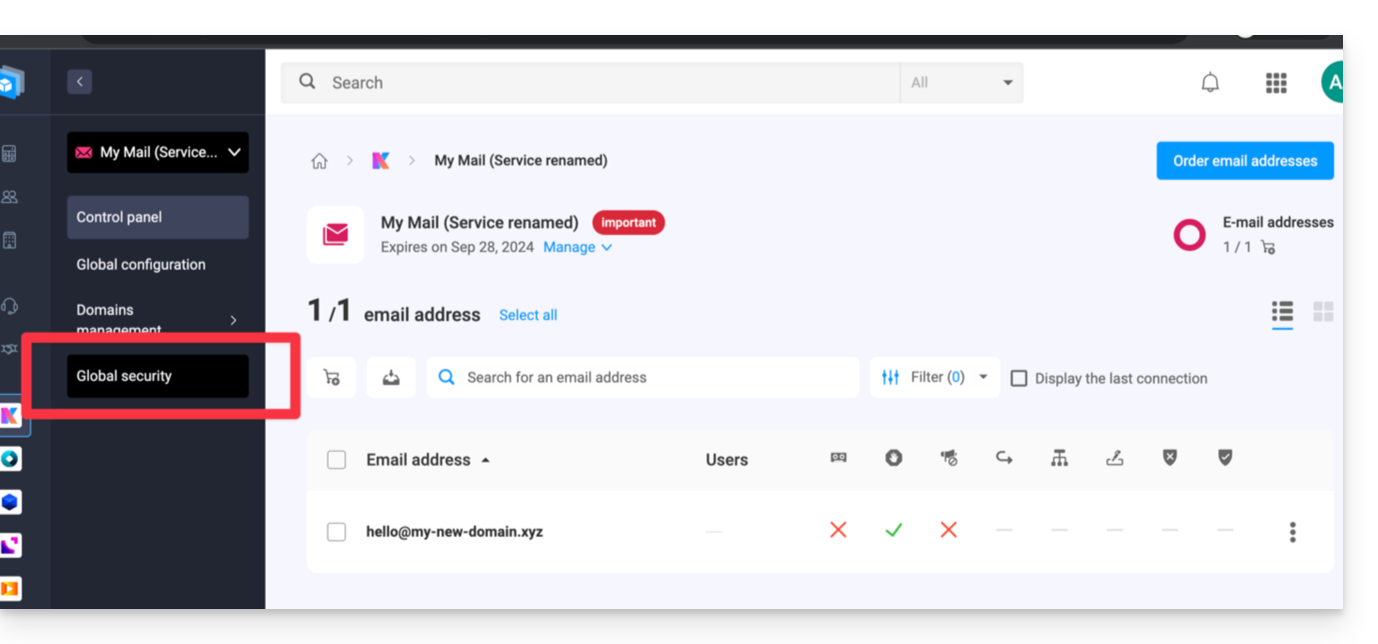
Verificar el funcionamiento óptimo del correo electrónico
Una vez en Seguridad global, tome nota y verifique los 3 mecanismos de seguridad inherentes a los correos electrónicos: SPF, DKIM y la política DMARC. Estas indicaciones deben aparecer en verde: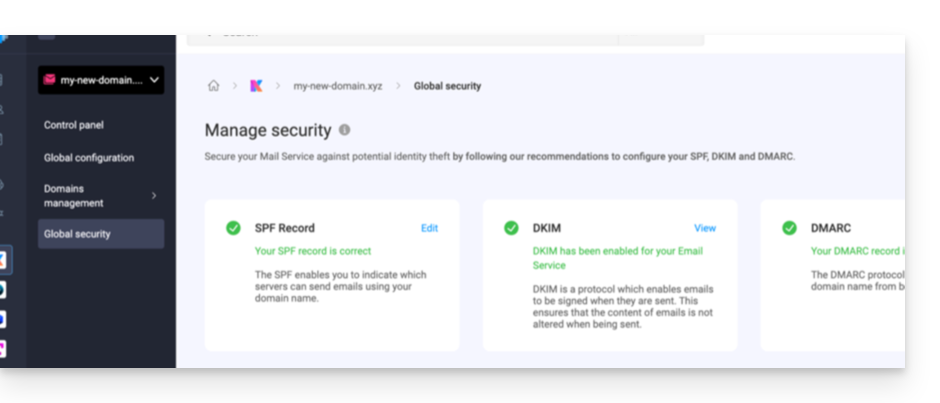
En caso contrario, esto puede explicar el tratamiento como spam de un correo electrónico que no lo es.
Haga clic en Editar o Crear para configurar SPF, DKIM y DMARC según las recomendaciones a continuación para proteger su Servicio de correo contra posibles suplantaciones de identidad:
SPF (Sender Policy Framework)
SPF (haga clic aquí para configurar) permite al propietario de un nombre de dominio especificar qué servidores están autorizados a enviar correos electrónicos en nombre de ese dominio. Esto ayuda a reducir el riesgo de spam y phishing, ya que el servidor de correo del destinatario puede verificar si el remitente está autorizado consultando los registros DNS del dominio remitente.
Los análisis de la herramienta Seguridad global solo son pertinentes si el nombre de dominio está en Infomaniak y está configurado para dirigir el tráfico de correo a Infomaniak.
En estas condiciones y en caso de detectar un problema, encontrará un botón Corregir que le permitirá actualizar su SPF automáticamente.
Si la corrección de uno u otro de los problemas mencionados no es posible, es porque debe realizarse en la configuración establecida por el propietario o el técnico del nombre de dominio del remitente.
Si su nombre de dominio apunta a Wix u otro proveedor, el SPF debeconfigurarse con el proveedor en cuestión.
DKIM (Domain Keys Identified Mail)
DKIM (haga clic aquí para configurar) es un protocolo que permite firmar los correos electrónicos al enviarlos.
Cuando su nombre de dominio (o su zona DNS) se gestiona en otro lugar, encontrará en esta sección Seguridad global > DKIM el registro DKIM que debe agregar en la zona DNS.
Puede configurar varios registros DKIM en su dominio sin límite fijo, a diferencia de DMARC o SPF, lo cual es crucial si utiliza varios proveedores de mensajería de terceros para sus comunicaciones diarias.
DMARC (Domain-based Message Authentication, Reporting, and Conformance)
DMARC (haga clic aquí para configurar) permite indicar a otros servidores de correo electrónico (los proveedores de correo electrónico de los contactos a los que envía un correo electrónico) la política a seguir en caso de recibir un correo electrónico "sospechoso" (no autenticado, por ejemplo) proveniente de su servidor de correo electrónico (alojado por Infomaniak). Además, puede ser notificado del "incidente" mediante un mensaje resumen (llamado "informe DMARC") que proporciona información sobre la actividad reciente de su correo electrónico relacionada con el nombre de dominio.
DMARC requiere un SPF y DKIM válidos. Un asistente le permite configurar DMARC según las recomendaciones de Infomaniak en modo simple o completamente a su gusto en modo experto (permite ingresar el registro de su elección). Las entradas necesarias correspondientes (tipo TXT) se aplicarán automáticamente en la zona DNS del nombre de dominio en cuestión (si es administrativamente posible, por ejemplo, dominio gestionado en la misma organización).
Infomaniak no puede analizar sus posibles informes y registros DMARC, ni pronunciarse sobre la validez o conformidad de estos, ya que esto es completamente de su responsabilidad.
Para verificar los registros en su DNS, también puede utilizar un servicio externo y gratuito como el mencionado al final de esta otra guía.
Consulte esta otra guía si busca información sobre el cuarto punto de la página Seguridad global.
Esta guía explica cómo conectar la aplicación móvil Apple Mail en iOS a una dirección de correo electrónico alojada en Infomaniak.
Prólogo
- Su dispositivo iOS se configurará automáticamente mediante perfiles de configuración .mobileconfig compatibles con Apple, a diferencia de una configuración manual.
- Es posible eliminar un perfil de configuración una vez instalado (bajar hasta el final de esta página para las explicaciones).
- ⚠️ Los diferentes servicios ofrecidos por Infomaniak son todos compatibles con los protocolos estándar correspondientes (notablemente IMAP/SMTP para el correo electrónico, WebDAV para los compartidos, S3/Swift para el almacenamiento, etc.).
- Por lo tanto, si encuentra un problema con un software de terceros, póngase en contacto directamente con su editor o con un Socio y consulte la política de soporte así como el artículo 11.9 de los Términos y Condiciones de Infomaniak.
Instalar un perfil de configuración
Requisitos previos
- Crear la dirección en my kSuite o en un Servicio de Correo (Servicio de Correo solo, o existente en una kSuite).
- Probar la contraseña de la dirección de correo electrónico (sin confundirla con la que se utiliza para conectarse a la interfaz de Infomaniak).
- Verificar en el Servicio Mail que el diagnóstico automático es correcto.
- Haber añadido la dirección de correo electrónico en cuestión en Mail Infomaniak para usar el asistente de sincronización y para que el perfil de Apple funcione en sus dispositivos.
Descargue el perfil desde el dispositivo iOS correspondiente o envíelo desde otro dispositivo (si ya tiene una dirección de correo electrónico que funcione correctamente, por ejemplo):
- Haga clic aquí para acceder a la herramienta de configuración de Infomaniak (servicio en línea https://config.infomaniak.com) — inicie sesión si es necesario en su cuenta Infomaniak en la Organización en la que se gestiona su dirección de correo electrónico.
- Elige instalar el perfil en este dispositivo:
- Elige sincronizar los correos electrónicos:
- Elige sincronizar otra aplicación que no sea la aplicación Infomaniak Mail:
- Introduzca la contraseña de la dirección de correo electrónico (vinculada a Mail Infomaniak (Webmail)) que desea sincronizar en iOS.
- Presione el botón azul Verificar:
- Toca para copiar la contraseña validada.
- Descargue el perfil de configuración y autorice su apertura:
- Abra las configuraciones del dispositivo iOS:
- Toca el perfil recientemente descargado:
- Presione el botón azul Instalar:
- Desbloquee su dispositivo iOS:
- Presione el botón azul Instalar:
- Pega la contraseña del correo electrónico previamente verificada (punto 7 arriba).
- Presione Siguiente:
- Ya está, su dirección de correo electrónico está ahora configurada en la aplicación Apple Mail que puede abrir y controlar:
Eliminar un perfil de Apple
Consulte la documentación oficial cambiando en la parte superior de la página* la versión de tu sistema si es necesario.
*¿Por qué es necesario elegir la versión de la guía que corresponda exactamente a la versión de tu sistema macOS / iOS? Apple introduce cambios a veces sutiles con cada nueva versión de su sistema, por ejemplo, una ruta en iOS 15…
… se convierte en esto en iOS 18…

